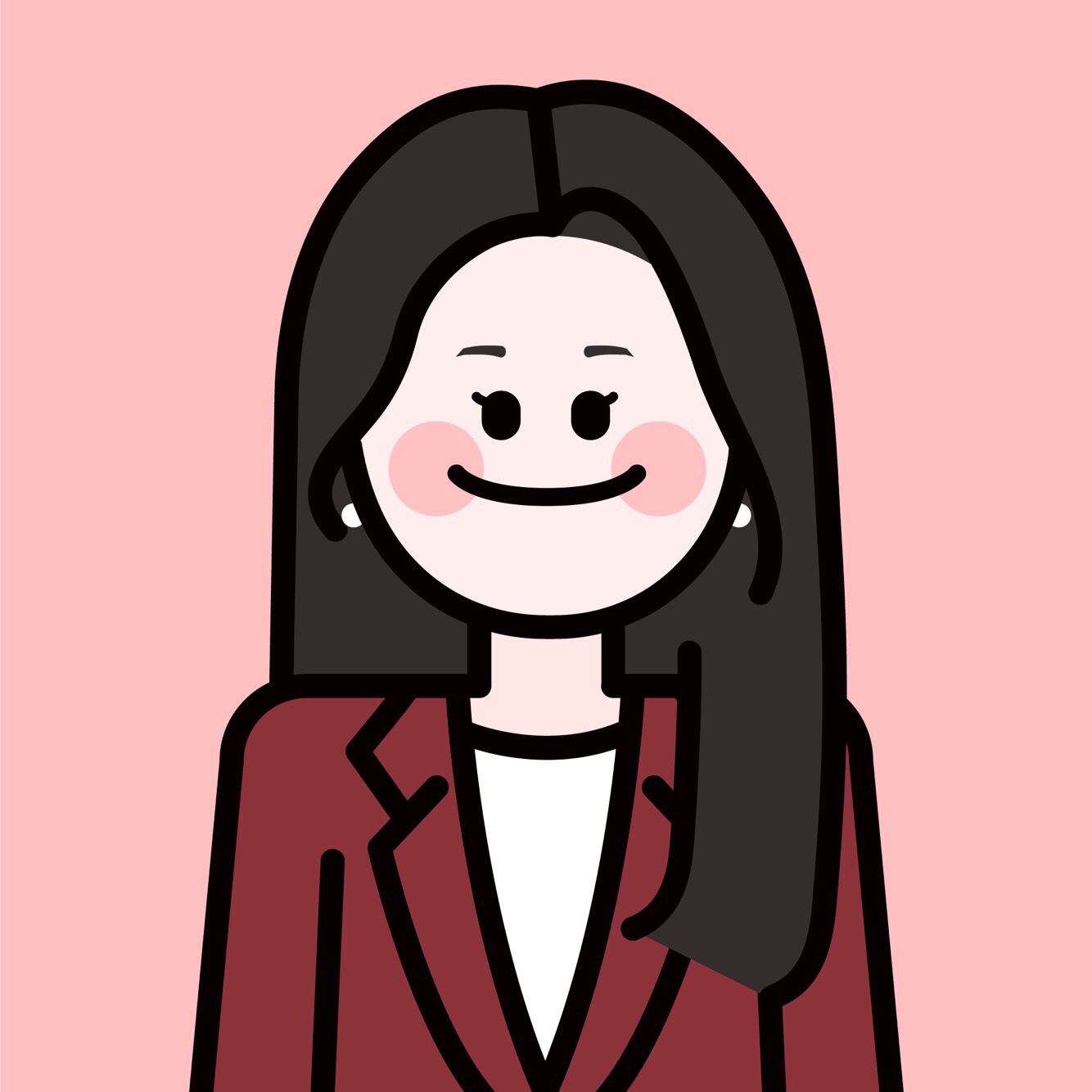ABAP ALV Toolbar 메뉴 타입 버튼 생성 (Drop List)
Updated:
ALV Toolbar 메뉴 타입 버튼 생성
1. Toolbar button 생성
ALV Toolbar에 button을 생성해준다. 아래 코드에는 없지만 잊지 말고 Event Handler도 등록해준다. 비교를 위해 drop list로 생성할 버튼과 일반적인 push 버튼을 생성했다.
아래는 Toolbar 버튼만 생성한 상태이다.

*&---------------------------------------------------------------------*
*& Include CLASS
*&---------------------------------------------------------------------*
CLASS gi_alvgrid DEFINITION DEFERRED.
*&---------------------------------------------------------------------*
*& Class DEFINITION
*&---------------------------------------------------------------------*
CLASS gi_alvgrid DEFINITION INHERITING FROM cl_gui_alv_grid FINAL.
ENDCLASS.
*----------------------------------------------------------------------*
* CLASS gi_receivr DEFINITION
*----------------------------------------------------------------------*
CLASS gi_receivr DEFINITION FINAL.
PUBLIC SECTION.
DATA gm_gridnm TYPE /accgo/e_grid_name.
METHODS:
constructor
IMPORTING VALUE(iv_name) TYPE /accgo/e_grid_name,
handle_toolbar
FOR EVENT toolbar OF cl_gui_alv_grid
IMPORTING sender e_object e_interactive.
ENDCLASS. "lcl_recivr DEFINITION
*&---------------------------------------------------------------------*
*& CLASS lcl_recivr IMPLEMENTATION
*&---------------------------------------------------------------------*
CLASS gi_receivr IMPLEMENTATION.
METHOD constructor.
gm_gridnm = iv_name.
ENDMETHOD. "constructor
METHOD handle_toolbar.
PERFORM zf_handle_toolbar USING e_object #아래 perform 참조
e_interactive.
ENDMETHOD.
ENDCLASS.
*&---------------------------------------------------------------------*
*& Form ZF_HANDLE_TOOLBAR
*&---------------------------------------------------------------------*
*& text
*&---------------------------------------------------------------------*
*& --> E_OBJECT
*& --> E_INTERACTIVE
*&---------------------------------------------------------------------*
FORM zf_handle_toolbar USING pi_object TYPE REF TO cl_alv_event_toolbar_set
pi_interactive.
DATA : ls_toolbar TYPE stb_button.
CLEAR : ls_toolbar.
ls_toolbar-butn_type = 2.
ls_toolbar-function = 'BTN_LIST'. #drop list로 생성할 버튼
ls_toolbar-quickinfo = 'List Button'.
ls_toolbar-text = 'List Button'.
ls_toolbar-disabled = abap_off.
ls_toolbar-icon = icon_dropdownlist.
APPEND ls_toolbar TO pi_object->mt_toolbar.
CLEAR : ls_toolbar.
ls_toolbar-function = 'BTN_PUSH'. #일반적인 push 버튼
ls_toolbar-quickinfo = 'Push Button'.
ls_toolbar-text = 'Push Button'.
ls_toolbar-disabled = abap_off.
APPEND ls_toolbar TO pi_object->mt_toolbar.
ENDFORM.
이때, drop list로 생성할 버튼의 butn_type = 2 로 설정했는데, 이는 메뉴 타입에 해당된다. (=drop list 형태)

2. Menu List (Drop List) 생성
메뉴 타입으로 설정한 버튼은 메뉴 구조(Menu List, Drop List)를 따로 만들어줘야 한다.
메뉴 타입의 버튼을 클릭했을 때의 function code는 HANDLE_MENU_BUTTON 이벤트에서 인식 가능하기에 해당 메소드에서 보여질 drop list를 만들어준다. 아래 코드에는 없지만 잊지 말고 Event Handler도 등록해준다.
메뉴 구조는 리스트로 보여지는 Text와 해당 값을 클릭했을 때의 Function code값으로 구성된다.
그리고 선택된 리스트 값의 function code는 Event의 user command로 인식되니 HANDLE_USER_COMMAND 이벤트를 추가하여 값에 따른 추가 로직/동작을 작성해주면 된다.
*----------------------------------------------------------------------*
* CLASS DEFINITION
*----------------------------------------------------------------------*
CLASS gi_receivr DEFINITION FINAL.
..(일부 생략)
METHODS:
handle_menu_button
FOR EVENT menu_button OF cl_gui_alv_grid
IMPORTING sender e_object e_ucomm.
ENDCLASS.
*&---------------------------------------------------------------------*
*& CLASS IMPLEMENTATION
*&---------------------------------------------------------------------*
CLASS gi_receivr IMPLEMENTATION.
..(일부 생략)
METHOD handle_menu_button.
PERFORM zf_menu_button USING e_object e_ucomm.
ENDMETHOD.
ENDCLASS.
*&---------------------------------------------------------------------*
*& Form ZF_MENU_BUTTON
*&---------------------------------------------------------------------*
*& text
*&---------------------------------------------------------------------*
*& --> E_OBJECT
*& --> E_UCOMM
*&---------------------------------------------------------------------*
FORM zf_menu_button USING p_e_object
p_e_ucomm.
DATA: lt_drop TYPE lvc_t_dral,
lv_fcode TYPE sy-ucomm,
lv_text TYPE text40.
#--List 생성
APPEND VALUE #( handle = space value = 'Choice 1' int_value = 'A' ) TO lt_drop.
APPEND VALUE #( handle = space value = 'Choice 2' int_value = 'B' ) TO lt_drop.
APPEND VALUE #( handle = space value = 'Choice 3' int_value = 'C' ) TO lt_drop.
#--List 등록
CASE pv_ucomm.
WHEN 'BTN_LIST'.
LOOP AT lt_drop INTO DATA(ls_drop).
CLEAR: lv_text, lv_fcode.
IF ls_drop-int_value IS NOT INITIAL.
lv_text = ls_drop-value. #보여지는 text
lv_fcode = ls_drop-int_value. #선택시 sy-ucomm이 되는 값
ELSE.
lv_text = gc_text.
lv_fcode = gc_drop_cmd-000. #Enter치는 user command 구별 위함
ENDIF.
CALL METHOD pi_object->add_function
EXPORTING
fcode = lv_fcode
text = lv_text.
ENDLOOP.
ENDCASE.
ENDFORM.
HANDLE_MENU_BUTTON 으로 리스트 적용 후 버튼 클릭시

3. List 값 선택에 따른 로직 추가
선택된 리스트 값의 function code는 Event의 user command로 인식되니 HANDLE_USER_COMMAND 이벤트를 추가하여 값에 따른 추가 로직/동작을 작성해주면 된다. 아래 코드에는 없지만 잊지 말고 Event Handler도 등록해준다.
*----------------------------------------------------------------------*
* CLASS DEFINITION
*----------------------------------------------------------------------*
CLASS gi_receivr DEFINITION FINAL.
..(일부 생략)
METHODS:
handle_user_command
FOR EVENT user_command OF cl_gui_alv_grid
IMPORTING sender e_ucomm.
ENDCLASS.
*&---------------------------------------------------------------------*
*& CLASS IMPLEMENTATION
*&---------------------------------------------------------------------*
CLASS gi_receivr IMPLEMENTATION.
..(일부 생략)
METHOD handle_user_command.
PERFORM zf_user_comm USING e_ucomm.
ENDMETHOD.
ENDCLASS.
*&---------------------------------------------------------------------*
*& Form ZF_USER_COMM
*&---------------------------------------------------------------------*
*& text
*&---------------------------------------------------------------------*
*& --> E_UCOMM
*&---------------------------------------------------------------------*
FORM zf_user_comm USING pv_ucomm TYPE sy-ucomm.
# 여기에 pv_ucomm 값으로 function code 값이 들어옴
# 위의 코드에 따르면 A,B,C 값
ENDFORM.
리스트의 두번째 값인 Choice 2를 선택했을 때의 HANDLE_USER_COMM에 들어오는 값은 ‘B’ 이다.
HANDLE_USER_COMM 확인!